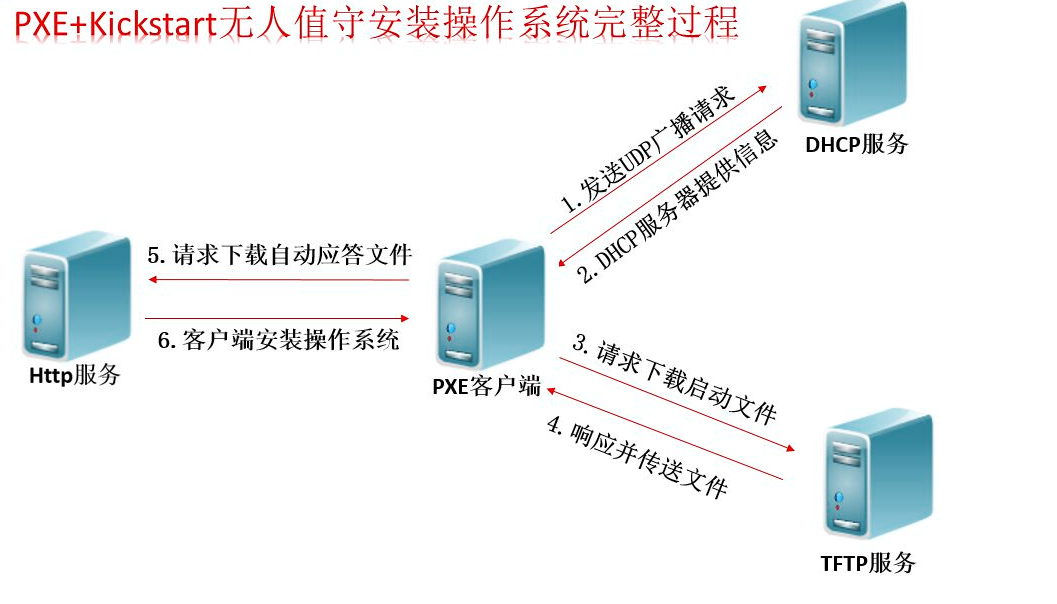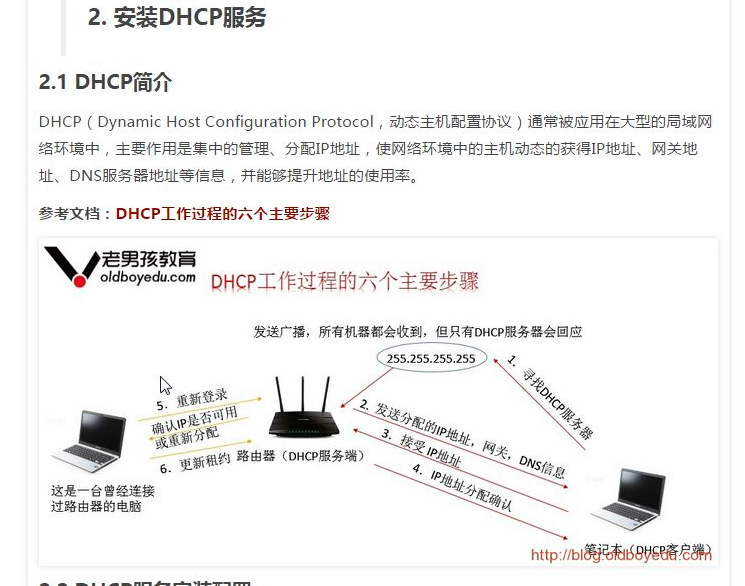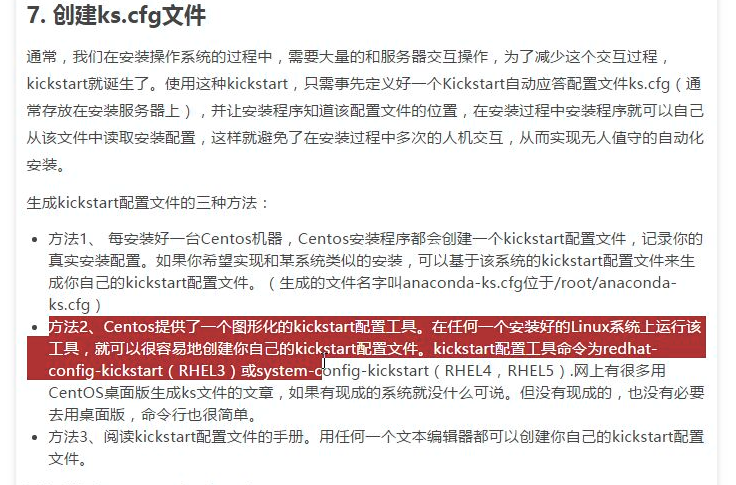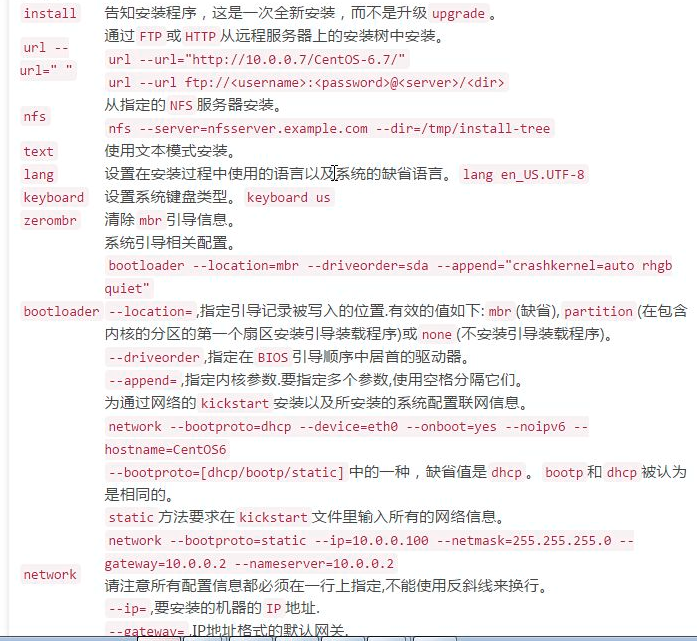簡介:
作爲中小公司的運維,經常會遇到一些機械式的重複工作,例如:有時公司同時上線幾十甚至上百臺服務器,而且需要我們在短時間內完成系統安裝。
常規的辦法有什麼? 光盤安裝系統===>一個服務器DVD內置光驅百千塊,百臺服務器都配光驅就浪費了,因爲一臺服務器也就開始裝系統能用的上,以後用的機會屈指可數。用USB外置光驅,插來插去也醉了。
U盤安裝系統===>還是同樣的問題,要一臺一臺服務器插U盤。
網絡安裝系統(ftp,http,nfs) ===>這個方法不錯,只要服務器能聯網就可以裝系統了,但還是需要一臺臺服務器去敲鍵盤點鼠標。時刻想偷懶的我們,有沒有更好的方法!
高逼格的方法:
Kickstart
Cobbler
在進入主題前,首先會向大家介紹一下什麼是pxe,pxe能幹什麼,Kickstart是什麼,Cobbler又有什麼特別。
什麼是PXE:
PXE,全名Pre-boot Execution Environment,預啓動執行環境;
通過網絡接口啓動計算機,不依賴本地存儲設備(如硬盤)或本地已安裝的操作系統;
由Intel和Systemsoft公司於1999年9月20日公佈的技術;
Client/Server的工作模式;
PXE客戶端會調用網際協議(IP)、用戶數據報協議(UDP)、動態主機設定協議(DHCP)、小型文件傳輸協議(TFTP)等網絡協議;
PXE客戶端(client)這個術語是指機器在PXE啓動過程中的角色。一個PXE客戶端可以是一臺服務器、筆記本電腦或者其他裝有PXE啓動代碼的機器(我們電腦的網卡)。
拓撲圖:
系統環境:
dhcp-4.1.1-51.P1.el6.centos.x86_64.rpm
tftp-server-0.49-8.el6.x86_64.rpm
xinetd-2.3.14-40.el6.x86_64.rpm
httpd-2.2.15-56.el6.centos.3.x86_64.rpm
httpd-tools-2.2.15-56.el6.centos.3.x86_64.rpm
syslinux-4.04-3.el6.x86_64.rpm
syslinux-nonlinux-4.04-3.el6.noarch.rpm
安裝前準備:
[root@localhost ~]# hostname m01
[root@localhost ~]# vim /etc/hosts
[root@m01 ~]# setenforce 0 ##臨時關閉,但重啓之後還是會變成原來的狀態
[root@m01 ~]# getenforce
Permissive
[root@m01 ~]# sed -i '7s#enforcing#disabled#' /etc/sysconfig/selinux ##selinux永久關閉
[root@m01 ~]# /etc/init.d/iptables stop
[root@m01 ~]# yum -y install dhcp
安裝配置DHCP服務:
#配置DHCP服務
[root@m01 ~]# yum -y install dhcp
[root@m01 ~]vim /etc/dhcp/dhcpd.conf
# DHCP Server Configuration file.
# see /usr/share/doc/dhcp*/dhcpd.conf.sample
# see 'man 5 dhcpd.conf'
#
subnet 172.16.1.0 netmask 255.255.255.0 { #設置子網聲明
range 172.16.1.100 172.16.1.200; # 可分配的起始IP 結束IP
option subnet-mask 255.255.255.0; #設置掩碼
default-lease-time 21600; #設置默認IP的租期時間
max-lease-time 43200; #設置默認IP最長租期時間
next-server 172.16.1.61; #指定tftp服務器地址
filename "/pxelinux.0"; # tftp服務器根目錄下面的PXE專用的一個boot loader 文件
}#啓動DHCP服務 [root@m01 ~]# /etc/init.d/dhcpd start Starting dhcpd: [ OK ] [root@m01 ~]# chkconfig dhcpd on
安裝配置TFTP服務:
#安裝TFTP服務 [root@m01 ~]# yum -y install tftp-server [root@m01 ~]# sed -i '14s#yes#no#' /etc/xinetd.d/tftp ##用於開啓tftp服務 ###server_args 用於修改tftp根目錄,這裏不需要更改。
#啓動tftp服務 [root@m01 ~]# /etc/init.d/xinetd start Starting xinetd: [ OK ] [root@m01 ~]# chkconfig xinetd on
安裝http服務 [root@m01 ~]# yum -y install httpd sed -i "277i ServerName 127.0.0.1:80" /etc/httpd/conf/httpd.conf ##監控本地的80端口 [root@m01 ~]# /etc/init.d/httpd start Starting httpd: [ OK ] [root@m01 ~]# chkconfig httpd on
最後檢測三個服務是否都處於開啓狀態 [root@m01 ~]# netstat -tunlp|egrep 'httpd|dhcpd|xinetd'
注:生產環境需要把鏡像文件上傳到服務器上面
這邊我用的是虛擬機,需要把光盤鏡像掛在起來 [root@m01 ~]# mkdir -p /var/www/html/CentOS-6.8 [root@m01 ~]# mount /dev/cdrom1 /var/www/html/CentOS-6.8 mount: block device /dev/sr0 is write-protected, mounting read-only
PXE系統文件配置:
複製PXE啓動時需要的文件 [root@m01 ~]# yum -y install syslinux ##安裝引導程序(提pxelinux.0文件) [root@m01 ~]# cp /usr/share/syslinux/pxelinux.0 /var/lib/tftpboot/ ##複製引導文件到TFTP的根目錄 [root@m01 ~]# cp -a /var/www/html/CentOS-6.8/isolinux/* /var/lib/tftpboot/ [root@m01 ~]# mkdir -p /var/lib/tftpboot/pxelinux.cfg #創建系統的.cfg啓動菜單文件夾,並將鏡像的.cfg啓動菜單拷貝 [root@m01 ~]# cp /var/www/html/CentOS-6.8/isolinux/isolinux.cfg /var/lib/tftpboot/pxelinux.cfg/default
個人定製系統:
創建個人定製系統 [root@m01 ~]# tar xfP ks_config20170319.tar.gz ###http://pan.baidu.com/s/1slwG665#####下載地址 [root@m01 html]# ls ks_config/ CentOS-6.8-ks.cfg CentOS-Base.repo epel.repo hosts optimization.sh sshd_config sysctl.conf
##修改系統啓動引導菜單 [root@m01 html]# cat>/var/lib/tftpboot/pxelinux.cfg/default<<EOF > default ks > prompt 0 > label ks_config/ > kernel vmlinuz > append initrd=initrd.img ks=http://172.16.1.5/ks_config/CentOS-6.8-ks.cfg ksdevice=eth1 > EOF
配置ks.cfg文件:
[root@m01 ks_config]# vim CentOS-6.8-ks.cfg # Kickstart Configurator for CentOS 6.7 by yao zhang install ##明確指定系統次次進行的是全新安裝系統; url --url="http://172.16.1.61/CentOS-6.8/" #指定通過HTTP從網絡獲取安裝樹; text #以文本方式進行kickstart安裝 lang en_US.UTF-8 keyboard us ## 設置鍵盤類型; zerombr ## 清除mbr信息,會同時清空系統用原有分區表 bootloader --location=mbr --driveorder=sda --append="crashkernel=auto rhgb quiet" ##設定boot loader安裝選項 #-append=指定內核參數 #--driveorder=設定設備BIOS中的開機設備啓動順序#--location=設定引導記錄的位置# network --bootproto=dhcp --device=eth1 --onboot=yes --noipv6 --hostname=CentOS6 #配置網絡信息 timezone --utc Asia/Shanghai # 設置系統的時區; authconfig --enableshadow --passalgo=sha512 #設置系統的認證方式;默認爲加密但不隱藏(shadow);# —enableshadow使用隱藏密碼; rootpw --iscrypted $6$X20eRtuZhkHznTb4$dK0BJByOSAWSDD8jccLVFz0CscijS9ldMWwpoCw/ZEjYw2BTQYGWlgKsn945fFTjRC658UXjuocwJbAjVI5D6/ clearpart --all --initlabel part /boot --fstype=ext4 --asprimary --size=200 part swap --size=1024 part / --fstype=ext4 --grow --asprimary --size=200 firstboot --disable selinux --disabled #關閉seLinux firewall --disabled #關閉防火牆 logging --level=info reboot
%packages @base @compat-libraries @debugging @development tree nmap sysstat lrzsz dos2unix telnet %post wget -O /tmp/optimization.sh http://172.16.1.61/ks_config/optimization.sh &>/dev/null /bin/sh /tmp/optimization.sh %end
注意:如果自己製作ks.cfg root的密碼生成 grub-crypt #密方式爲sha512生成的密碼 Password: rhce Retype password: rhce $6$QHOksakPohOoVUL9$CNCHfAMYDZZZzZixAGGKCWdPkK8qVvpRk9DkaDOJtrRXlJkzk5GHMZ9zqCTdr8Qiozl9qHOVT5XnbGaZKt06d0